Швидше за все, ви вже зіткнулися з проблемою, коли ПК зависає під час роботи, і в «Диспетчері завдань» виявляється процес tasking.exe, який вантажить систему. Або ж раптово на екрані вискакує вікно з повідомленням, що в цьому процесі сталася помилка. Повідомлення демонструється прямо посеред робочого поля, і закривати його потрібно самостійно (але воно з’являється знову). Що це таке і як позбутися від проблеми, ми розповімо далі.

Видалення процесу Taskeng.exe.
Taskeng exe: що це за процес в «Диспетчері завдань»
Якщо ви почитаєте різні статті, то побачите істотну різницю у визначенні taskeng.exe: одні пишуть, що це вірус, інші класифікують його як нешкідливий системний процес. Має рацію і ті, і інші: сама по собі служба нейтральна і відноситься до Task Scheduler — допомагає своєчасному виконанню завдань, які ви давали системі (наприклад, автоматичне очищення кошика, спрацьовування будильника і т. П.). Але іноді вона дійсно небезпечна:
- Коли споживає велику кількість ресурсів ЦП і ОЗУ.
- Коли не перебуває у відведеній їй папці System32 (натисніть Ctrl + Alt + Del, увійдіть в Task manager і виберіть зі списку taskeng.exе, а потім клацніть ПКМ і подивіться місце розташування).
- Чи не маркована цифровим підписом «Microsoft». Там же в Task manager відкрийте властивості процесу і перевірте, чи є підпис і кому вона належить.
- Випадає настирливе вікно з повідомленням про помилку.
Все це свідчить про дві речі: або за ім’я системного процесу «сховалося» шкідливе ПО, або сталася помилка в роботі ОС.
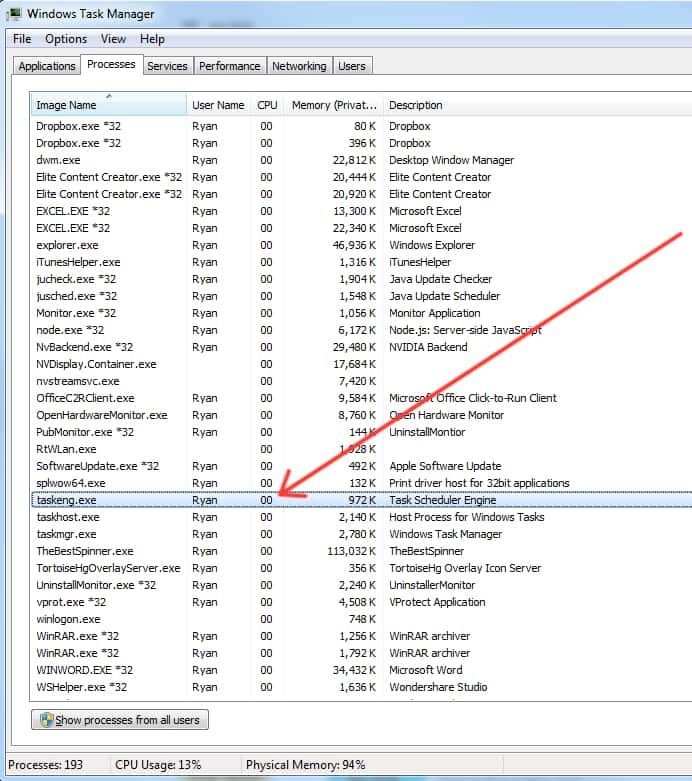
Як видалити вірус taskeng.exe
Коли вискакує настирливе вікно taskeng. exe або безжально витрачаються ресурси системи, потрібно спробувати для початку підправити дещо в Task Scheduler:
- Знайдіть його через «Пошук» Windows, клікніть ПКМ і запустіть від імені Адміністратора.
- Увімкніть відображення прихованих завдань (вгорі для цього є пункт «Вид»).
- Вимкніть User Feed Synchronization і Office Background Task (клік ПКМ і вибір відповідної опції).
- У вкладках Local і Library знайдіть опцію Shutdown і відключіть її — це допоможе вам, якщо після появи вікна з taskend.exe комп’ютер вимикається сам по собі.
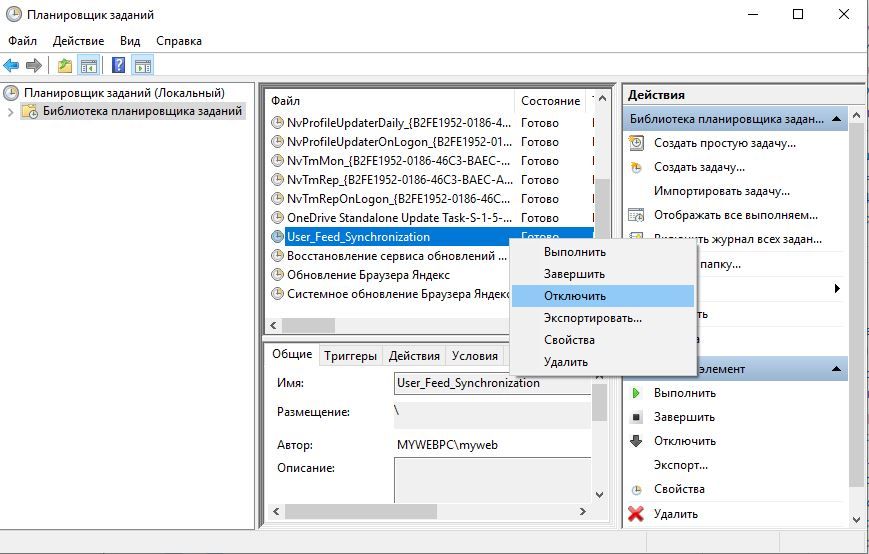
Таким чином, ми розглянули, як прибрати безперестанку з’являється вікно на екрані комп’ютера. Якщо це просто помилка Windows 7 (8,10), то проблема вирішена остаточно, а якщо ми маємо справу з вірусом, то це був тільки перший етап його знищення.
Як прибрати taskeng.exe за допомогою програм
Якщо ви обмірковуєте, як видалити вірус taskeng.exe назавжди і повністю, то краще придбайте антивірусною програмою і запустіть повну перевірку всіх файлів. Але пам’ятайте, що утиліта повинна бути надійною: оптимізатори системи з «функцією захисту від шкідливого ПО» не підійдуть. Знайдені заражені файли можна перемістити в карантин або видалити, в залежності від рекомендації антивіруса. Нерідко taskend.exe виявляється настільки підступним, що перериває завдання захисника — в цьому випадку краще виконувати сканування через «Безпечний режим» (перезавантаження + кілька кліків по клавіші F8). Після виявлення і усунення вірусу потрібно завантажити CCleaner або іншу подібну програму і проаналізувати реєстр, а потім виправити помилки (цей процес автоматизований). Щоб переконатися, що шкідливе ПО не зашкодило важливі системні компоненти, викличте «Командний рядок» (можна через «Пошук»), впишіть туди: «sfc / scannow» (опустіть лапки) і натисніть «Enter». Після перезапуску ПК почне працювати нормально. Якщо ж вікна як і раніше спливають, і процес поглинає ресурси, значить, з комп’ютером відбулося щось серйозне:
- зламалася motherboard;
- ослаб блок живлення і не подає достатню кількість електрики, чому система гальмує і допускає помилки;
- постраждала розмітка жорсткого диска (наприклад, потрапила пил);
- поламався відеоадаптер (згадайте, не проводили ви оверклокинг / андервольтінг);
- згоріла частина елементів ОЗУ (теж найчастіше в цьому винна пил).
У цих випадках треба звертатися в сервісний центр. І пам’ятайте, що програмна діагностика відеокарти і вінчестера в деяких випадках може бути небезпечна: вона розганяє пристрої до межі, вони можуть зовсім вийти з ладу.





